在科研领域,大型实验往往需要复杂的计算资源和多样化的软件环境。虚拟机技术的出现,为科研人员提供了一个高度可定制的实验平台。今天给大家介绍彻底关闭hyper-v的方法?

彻底关闭hyper-v的方法?
按下Win+R组合键,打开“运行”对话框,输入appwiz.cpl并回车,即可打开“程序和功能”窗口。启用或关闭Windows功能:在左侧面板中,点击“启用或关闭Windows功能”选项。取消Hyper-V勾选:在弹出的“Windows功能”窗口中,找到“Hyper-V”选项,取消其前面的勾选框。如果“Hyper-V”下面还有子项,如“Hyper-V管理工具”“Hyper-V平台”等,也一并取消勾选。确认更改:点击“确定”按钮,系统会提示需要重新启动计算机以完成更改,点击“立即重新启动”,让系统应用更改,关闭Hyper-V。
通过服务器管理器关闭,打开服务器管理器:在任务栏上点击“服务器管理器”图标,打开服务器管理器界面。管理:点击“管理”菜单,选择“删除角色和功能”。选择删除功能:在“删除角色和功能向导”中,依次点击“下一步”,直到“功能”页面。在功能列表中,取消“Hyper-V”及其子功能的勾选。完成删除:继续点击“下一步”,最后点击“删除”,完成操作后重启服务器。
以上是彻底关闭hyper-v的方法的介绍。而“hyper-v批量管理工具”提供了一个直观的图形化界面,相当于一个集中化的管理控制台,可用于大规模管理hyper-v环境中的虚拟机。可以批量创建或删除虚拟机,配置虚拟网络、磁盘等。适用于企业级虚拟化管理、开发与测试环境以及数据中心管理等。无需在每个虚拟机上安装代理软件,方便快捷。
那具体的使用步骤是什么呢?
首先我们需要在自己电脑上安装“hyper-v批量管理工具”,安装完成后打开,在工具界面中,我们直接勾选需要管理虚拟机,就可以直接批量控制选中虚拟机,可以开机、关机、重启等,如下图所示:
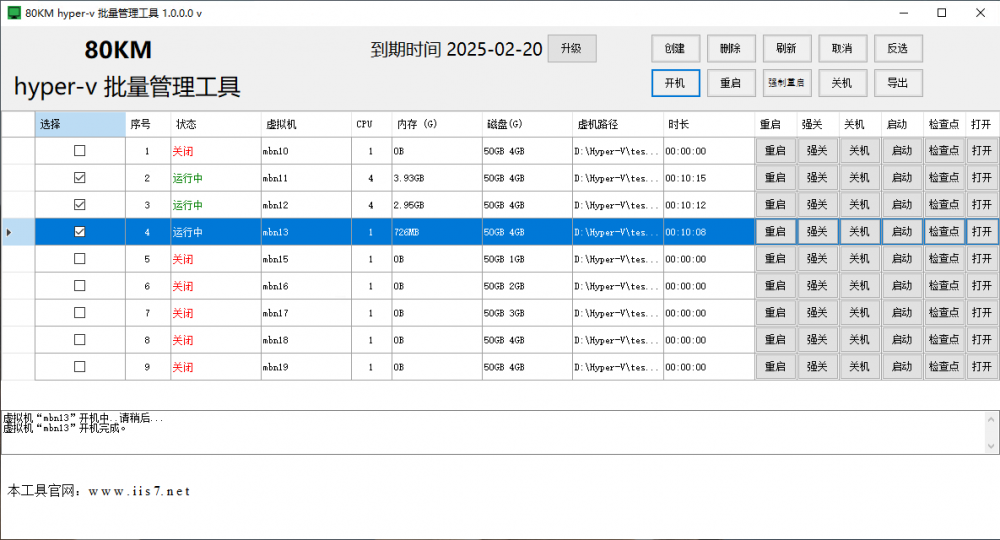
如果要创建多个虚拟机,只需点击工具右上角的创建,然后自己设置创建数量、虚拟机名称、CPU数、存储路径、模板路径等,设置好之后,点击确定就创建成功了。如下图所示:
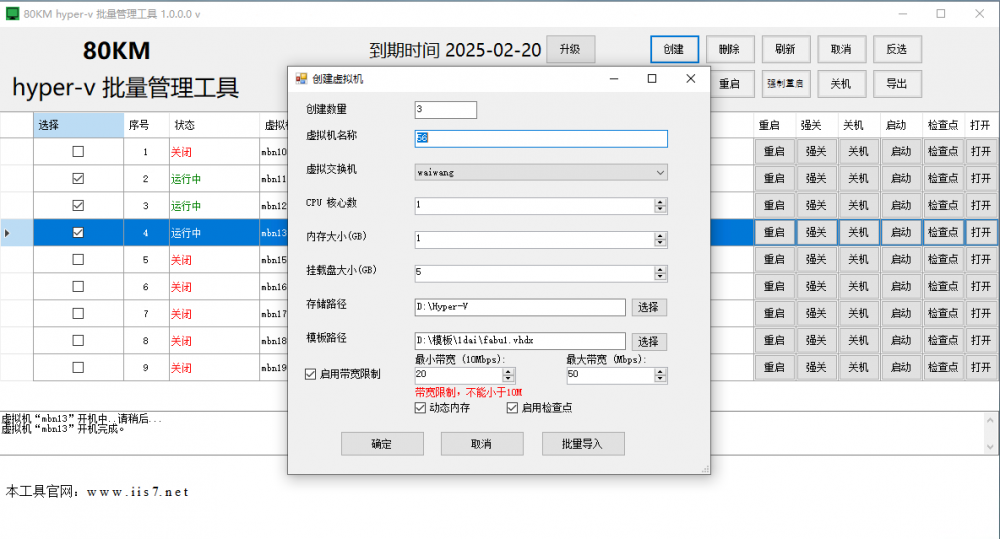
虚拟机技术为企业的灾难恢复和业务连续性提供了有力保障。通过虚拟机的快速迁移和备份,企业可以在面对硬件故障、自然灾害等突发情况时,最大限度地减少业务损失。在数字化程度不断提高的今天,虚拟机技术的这一优势显得尤为重要。
*博客内容为网友个人发布,仅代表博主个人观点,如有侵权请联系工作人员删除。